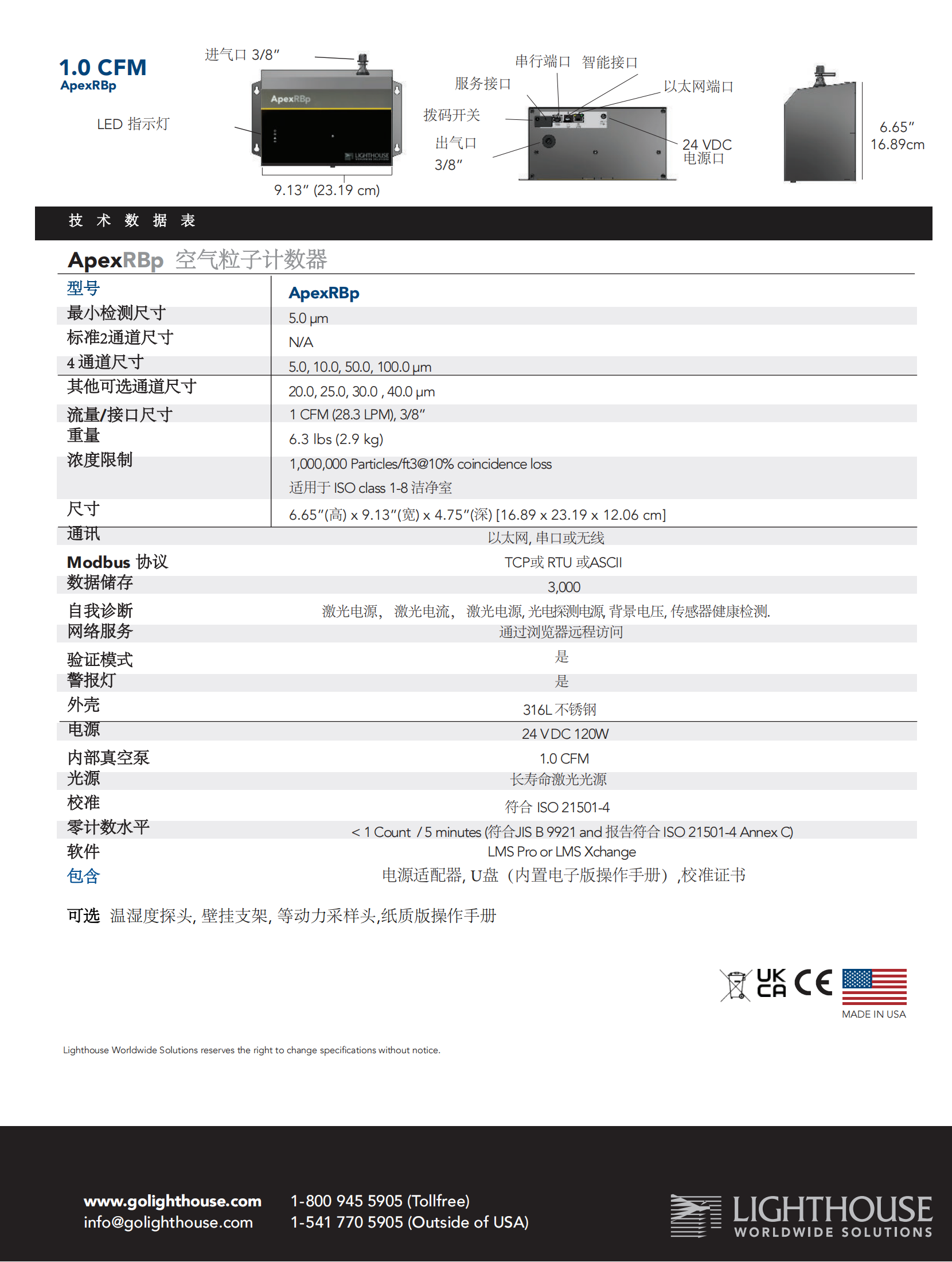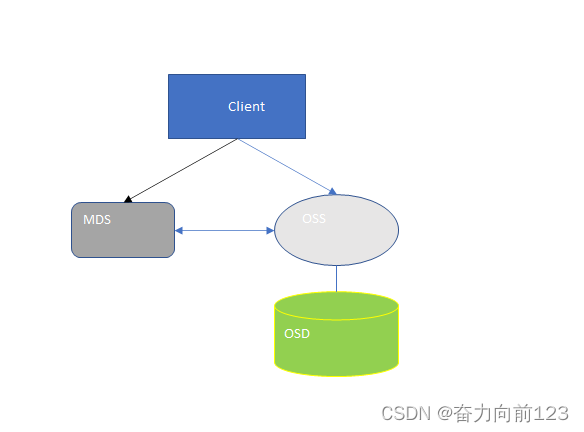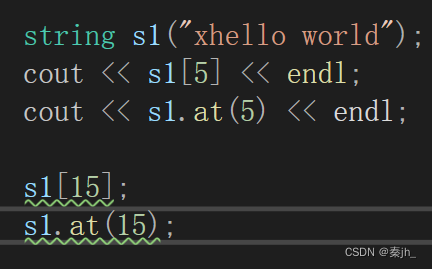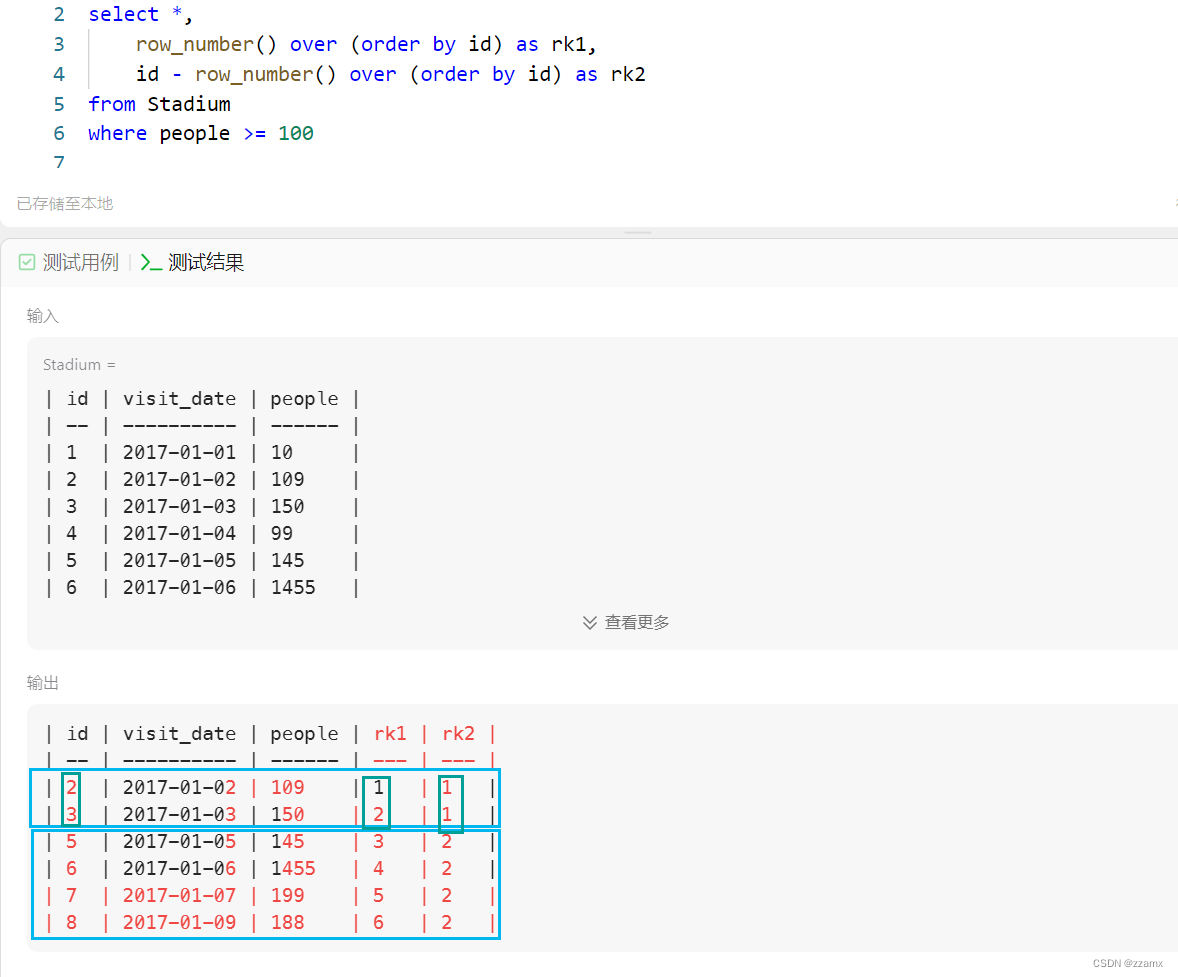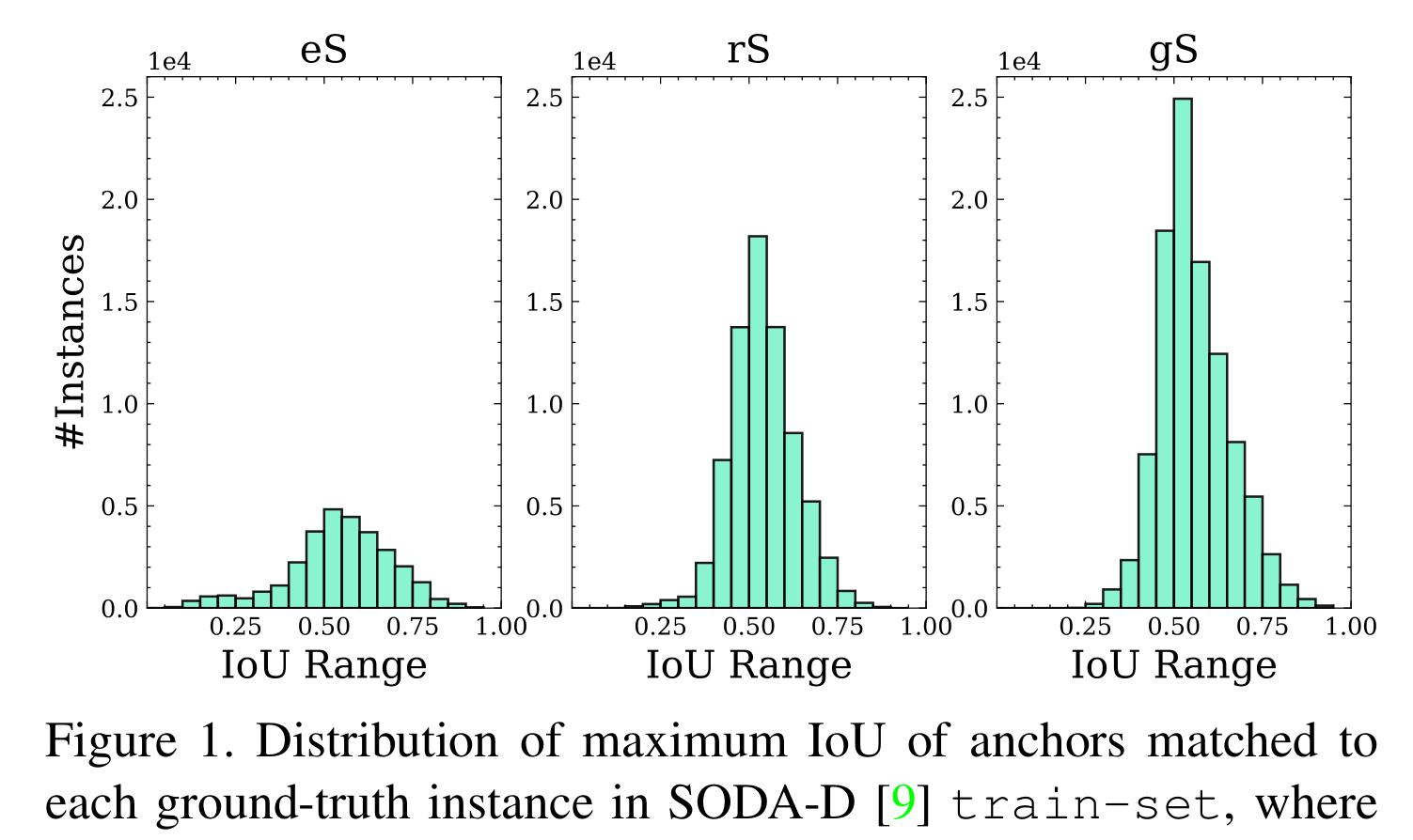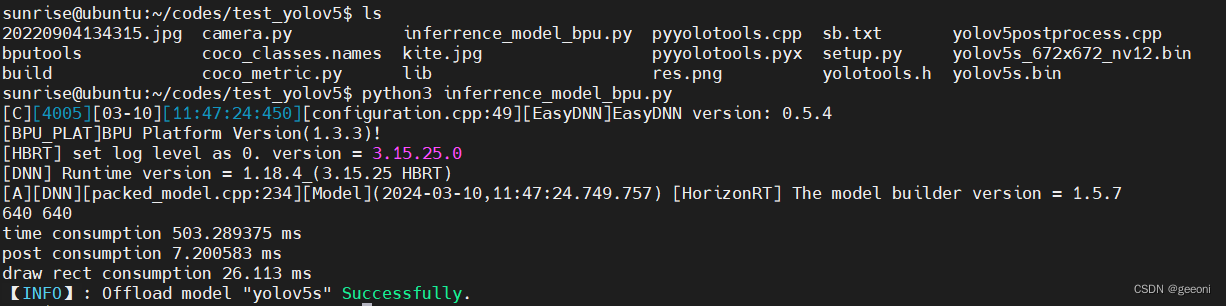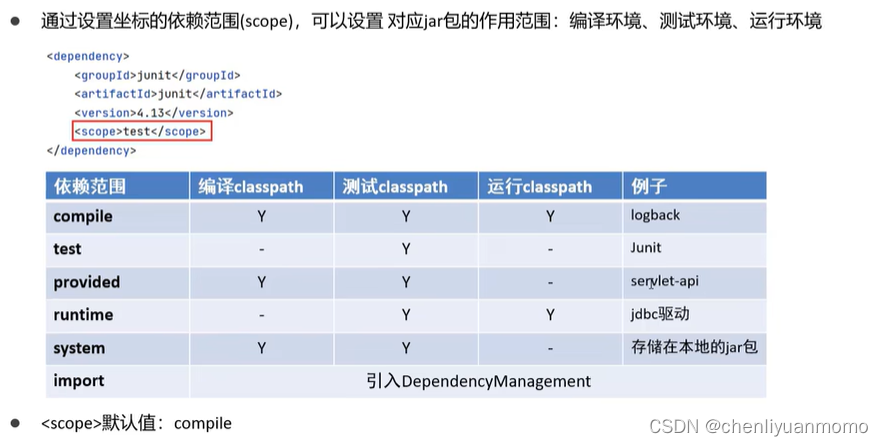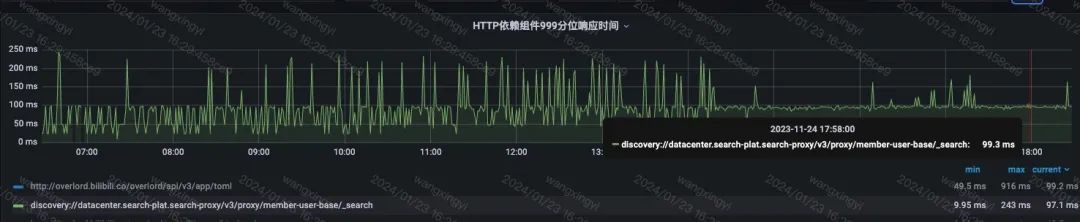Portraiture插件是一款广泛应用于人像处理的磨皮美化插件,尤其在Photoshop和Lightroom等图像编辑软件中备受欢迎。这款插件能够帮助用户快速实现智能磨皮效果,使皮肤看起来更加平滑细腻,同时保留自然纹理和其他重要细节。

Portraiture for Photoshop win-安装下载如下:
https://wm.makeding.com/iclk/?zoneid=50180
Portraiture for Photoshop mac-安装下载如下:
https://wm.makeding.com/iclk/?zoneid=45781
Portraiture for Lightroom win-安装下载如下:
https://wm.makeding.com/iclk/?zoneid=54577
Portraiture for Lightroom mac-安装下载如下:
https://wm.makeding.com/iclk/?zoneid=54578
Portraiture插件具有强大的功能特点,包括但不限于:
智能磨皮美化处理通常涉及以下几个步骤:
- 皮肤检测:首先,需要使用图像识别技术来识别并分离出图片中的皮肤区域。这通常通过色彩和纹理分析来实现,因为皮肤在这些方面通常具有独特的特征。
- 瑕疵去除:一旦皮肤区域被识别出来,下一步就是去除皮肤上的瑕疵,如痘痘、痣、皱纹等。这可以通过图像平滑技术来实现,如高斯模糊或中值滤波。但需要注意的是,过度平滑可能会导致皮肤失去自然纹理,因此需要谨慎调整平滑程度。
- 细节增强:在去除瑕疵的同时,还需要保留或增强皮肤的自然纹理和细节。这可以通过局部对比度增强或锐化技术来实现。这些技术可以突出皮肤的微小特征,使其看起来更加细腻。
- 色彩调整:最后,可以对皮肤的颜色进行调整,以使其看起来更加健康和有光泽。这可以通过调整色相、饱和度和亮度来实现。例如,可以增加一些红色和黄色的饱和度来使皮肤看起来更加红润。
- 蒙板工具:可以快速发现图像的大部分皮肤色调范围,为后续的磨皮处理提供精准的选区。
- 效果预设:允许用户自定义透明度、模糊、缩放等效果,并将其保存为预设,方便在后续编辑中快速调用,大幅度提高编辑效率。
- 高效性能:插件经过优化,可以在保证高质量输出的同时,提高处理速度,支持处理更高像素的图像。
- 精细的输出质量:磨皮处理后的图像皮肤纹理自然,细节清晰,无过度平滑或失真的现象。
然而,要实现这些步骤,你需要使用专门的图像处理软件或库,如Photoshop、GIMP或OpenCV等。这些工具提供了丰富的功能和算法,可以帮助你实现上述的智能磨皮美化处理。
使用Portraiture插件进行人像磨皮美化的基本步骤包括:
- 在Photoshop或Lightroom中打开需要处理的人像图片。
- 安装并启动Portraiture插件,通常可以从滤镜菜单中找到它。
- 在插件界面中,使用蒙板工具或其他选区工具选择需要磨皮的皮肤区域。
- 调整磨皮程度、锐度、柔软度等参数,以达到满意的效果。
- 如果需要,可以应用其他效果预设或进行自定义调整。
- 最后,点击应用按钮将磨皮效果应用到原图像上,并保存修改后的图片。
需要注意的是,虽然Portraiture插件可以大大提高人像处理的效率和效果,但过度或不恰当的磨皮处理可能会使图片失去自然感。因此,在使用时应根据实际情况谨慎调整参数,并保留适量的自然纹理和细节。
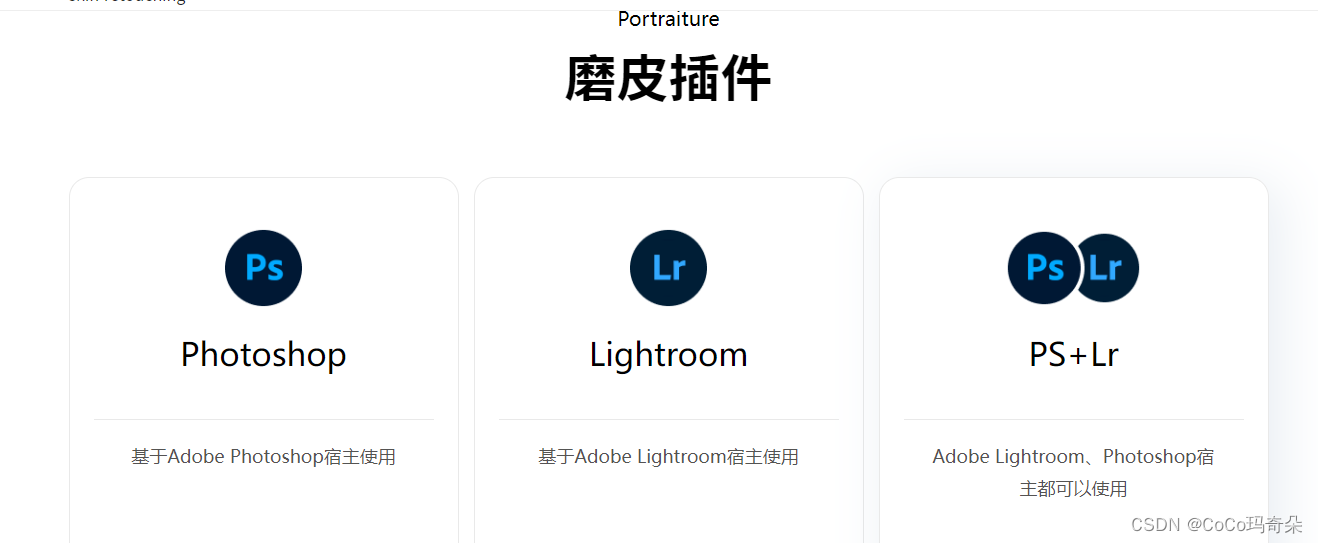
在Photoshop中进行人像磨皮美化,可以通过多种方法实现,下面介绍一种常用的方法:
-
打开图片:在Photoshop中打开需要进行人像磨皮美化的图片。
-
复制图层:在图层面板中,复制原始图层,以便在后续编辑中保留原始图片信息。
-
皮肤选区:使用Photoshop中的选区工具(如套索工具、魔术棒工具、钢笔工具等)或蒙版功能,选择需要进行磨皮的皮肤区域。确保选区精确,以避免对非皮肤区域进行不必要的处理。
-
高斯模糊:对选定的皮肤区域应用高斯模糊滤镜(Filter > Blur > Gaussian Blur),调整模糊半径以达到平滑皮肤的效果。注意不要过度模糊,以免失去皮肤的细节和纹理。
-
细节调整:使用锐化工具(Sharpen Tool)或细节提取滤镜(Filter > Sharpen > Unsharp Mask)增强皮肤的细节和纹理。根据需要调整参数,以获得自然且细腻的皮肤效果。
-
色彩调整:可选步骤,根据需要对皮肤进行色彩调整。可以使用色彩平衡(Color Balance)、色相/饱和度(Hue/Saturation)等调整工具改善皮肤的颜色和光泽。
-
精细修饰:使用修复画笔工具(Healing Brush Tool)或修补工具(Patch Tool)清理皮肤上的瑕疵,如痘痘、痣等。也可以使用克隆图章工具(Clone Stamp Tool)去除细纹或皱纹。
-
最后检查和调整:仔细检查磨皮效果,确保皮肤看起来自然且平滑。如有需要,可以使用图层蒙版(Layer Mask)进行局部调整,以保留或增强某些细节。
-
保存和导出:满意后,保存修改后的图片。可以选择保存为PSD格式以保留图层信息,或导出为JPG或PNG等格式用于分享和打印。
请注意,人像磨皮美化是一个需要细致调整的过程,过度处理可能会使图片失去自然感。因此,建议逐步调整参数,并随时预览效果,以获得最佳的美化效果。此外,根据图片的具体情况和个人审美偏好,可能还需要尝试不同的方法和技巧来达到理想的效果。